
Добрый день! Ранее мы рассмотрели, как скачать отечественную ОС Эльбрус. Теперь же давайте установим эту операционную систему.
Для установки я создал виртуальную машину со следующими характеристиками: CPU 2 ядра, оперативная память 2гб, HDD 35гб. Обратите внимание, что минимальный размер жесткого диска должен быть больше 25гб, так как после установки операционная система занимает более 20гигабайт.
[leyka_campaign_form id=»2751″]
Теперь приступим к установке.
Шаг 1. Перед нами появится небольшое меню, где будет указано наименование и версия операционной системы Эльбрус x86_64. Нажмем enter и перейдем к установке.
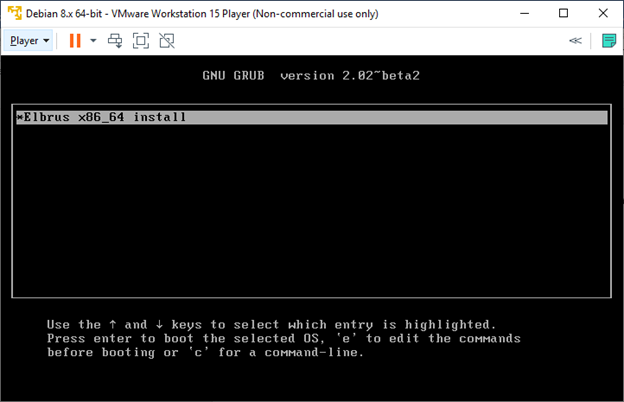
Шаг 2. Выбираем установка по умолчанию, чтобы продолжить установку с диска.
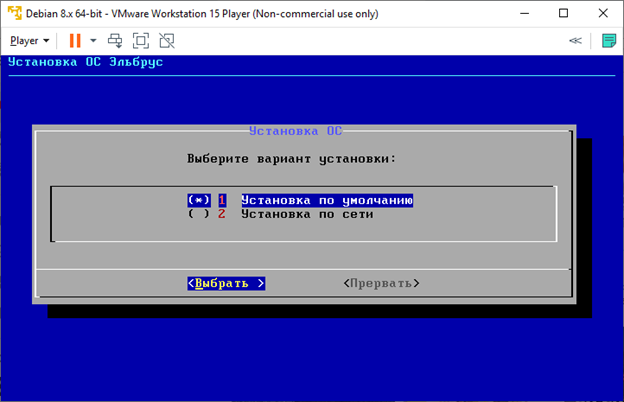
Шаг 3. Выбираем единственный источник, для установки ОС Эльбрус. Это будет наш iso образ, диск, флешка. В моем случае — это образ. Для того, чтобы выбрать устройство надо нажать пробел, а для продолжение установки Эльбруса enter.
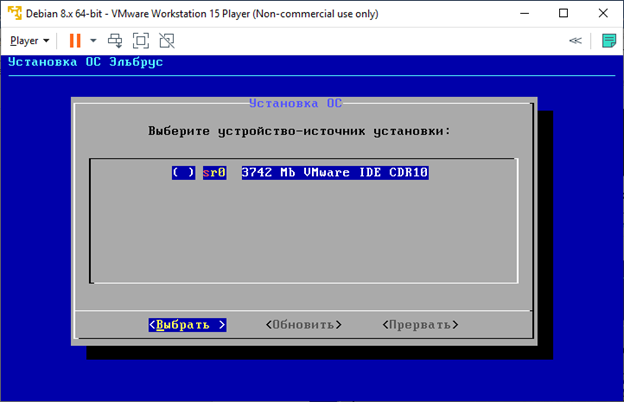
Шаг 4. Выбираем дальнейшие шаги по установке ОС Эльбрус. Оставим основные шаги по умолчанию добавив лишь загрузку графической оболочки. И нажмем Enter.
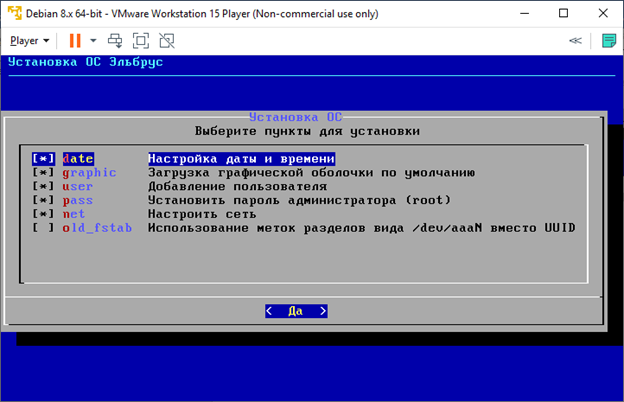
Шаг 5. Эльбрус предложит нам выбрать дату. Если дата не совпадает с текущей, то меняем дату на текущую.
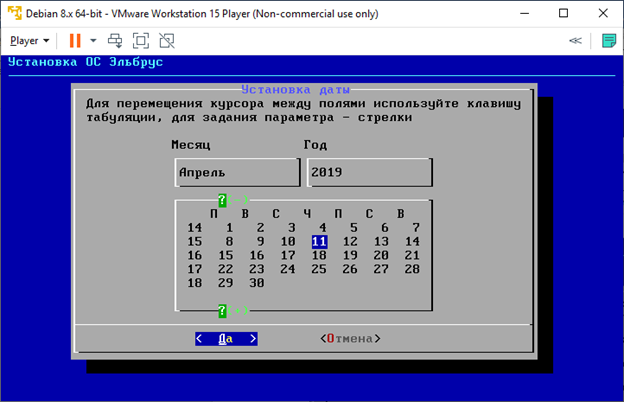
Шаг 6. Для ОС Эльбрус выбираем часовой пояс. В качестве часового пояса выбираем Europe.
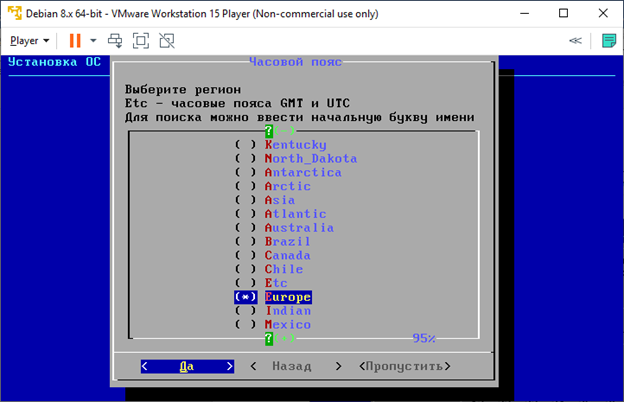
Далее выбираем в качестве часового пояса Moscow.
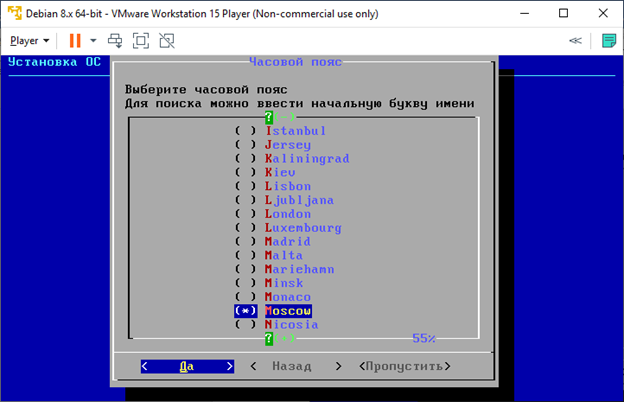
Шаг 7. Если время расходится с текущим, то выставляем правильное время.
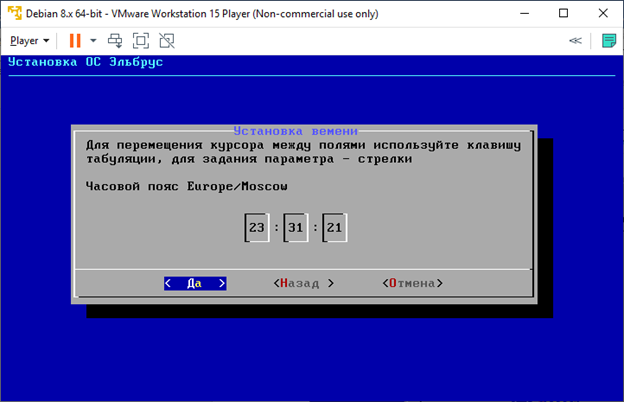
Шаг 8. Оставляем мета пакеты для установки по умолчанию.
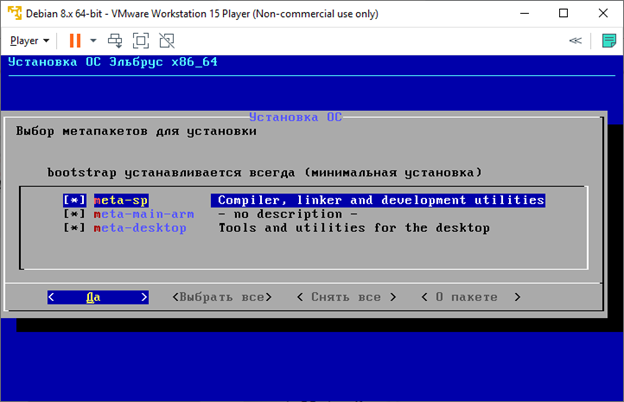
Шаг 9. Устанавливаем ядро и компоненты ОС Эльбрус по умолчанию.
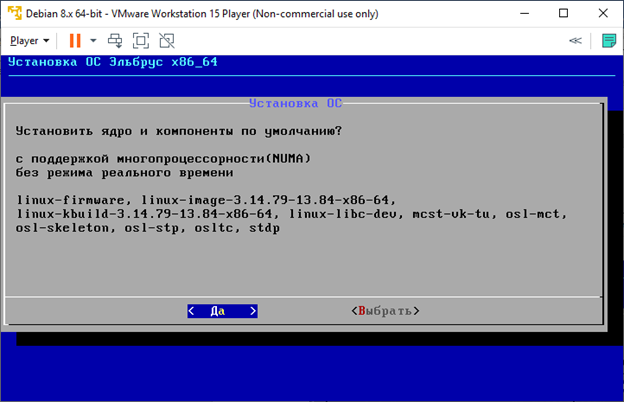
Шаг 10. Разметку диска, выбираем вручную.
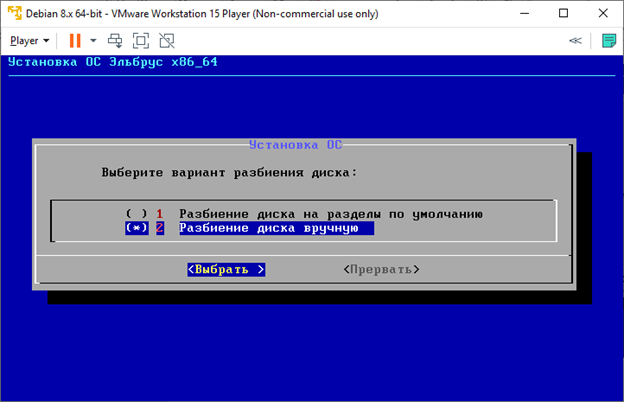
Шаг 11. Далее выбираем наш жесткий диск.
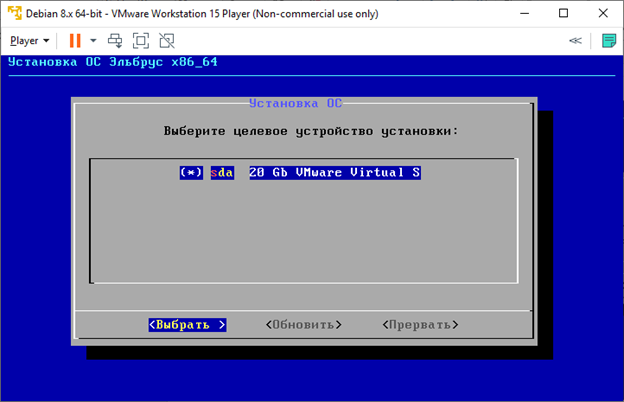
Шаг 12. Выбираем неразмеченную область HDD диска.
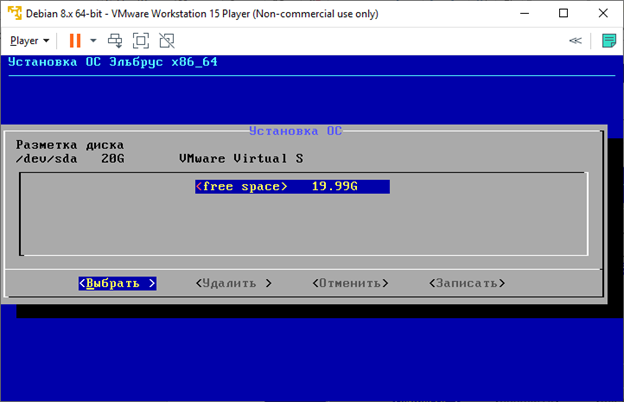
Шаг 13. Указываем размер первой области диска 1G, эта область пойдет под загрузочный сектор.
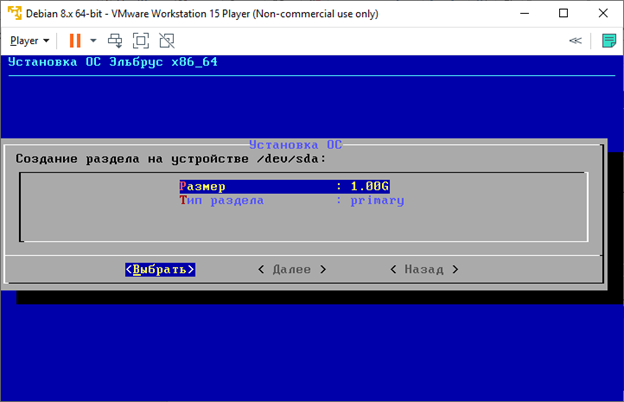
Шаг 14. Файловую систему выбираем ext2, а в качестве точки монтирования ОС Эльбрус выбираем /boot.
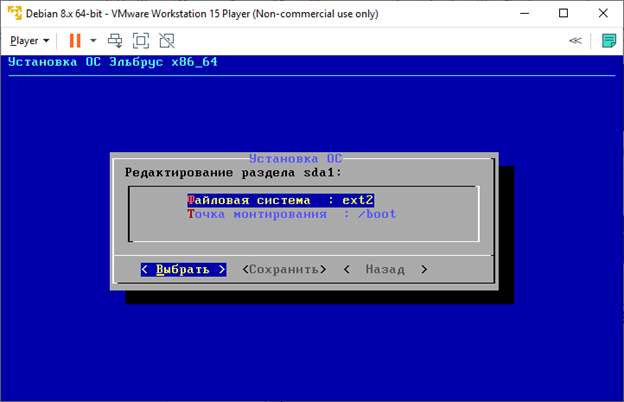
Шаг 15. По аналогии создаем раздел подкачки swap, отводим под этот раздел 2G. Обратите внимание, что при монтировании swap нет необходимости выбирать точку монтирования.
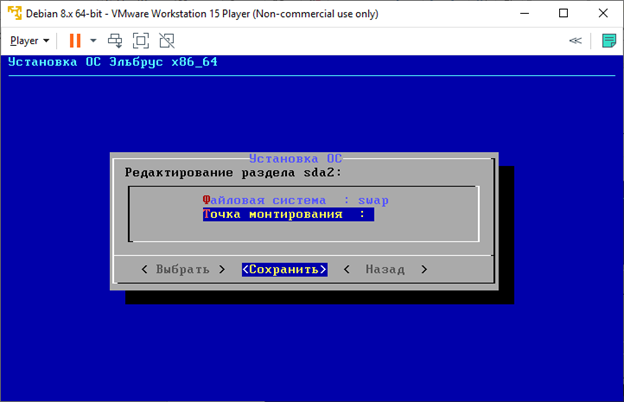
Шаг 16. Монтируем корневой раздел, все оставшиеся место отводим под этот раздел ОС Эльбрус.
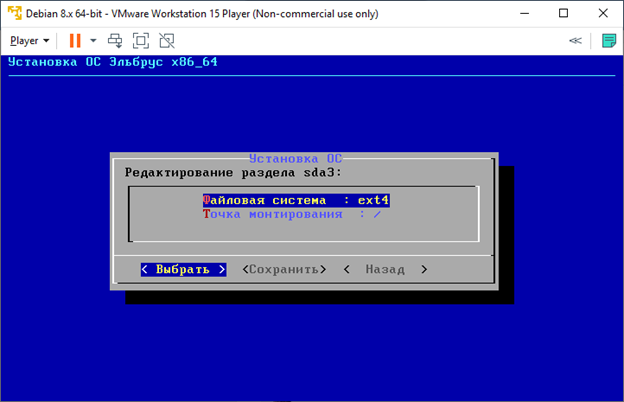
Шаг 17. Выбираем записать изменения, чтобы сохранить таблицу разделов для нашего Эльбруса.
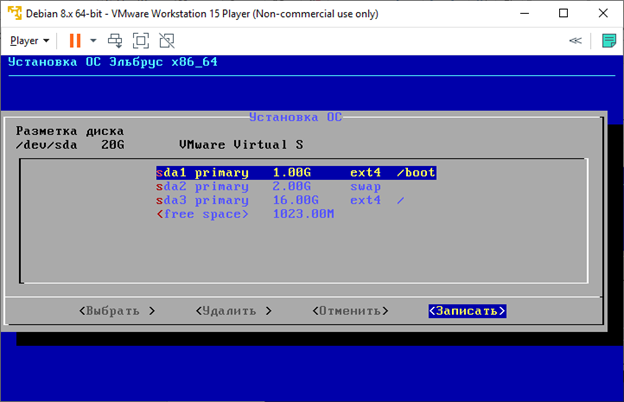
Соглашаемся продолжить разметку диска.
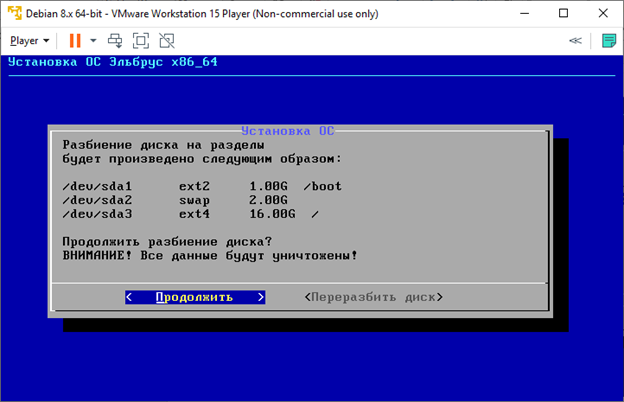
Дожидаемся окончания, разметки диска ОС Эльбрус.
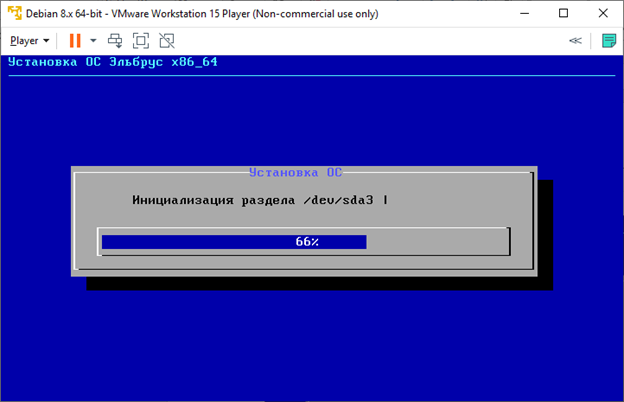
Шаг 18. Сразу после разметки диска начнется установка ОС Эльбрус, дожидаемся окончания установки пакетов операционной системы.
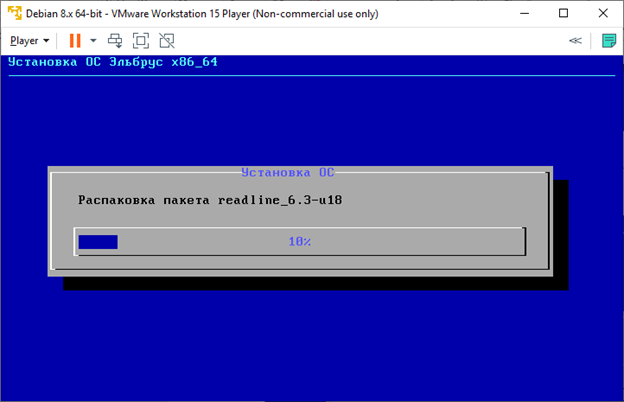
Шаг 19. По окончании установки будет необходимо указать настройки сетевого адаптера. Выберем динамический ip адрес и укажем в качестве имени хоста elbrus.
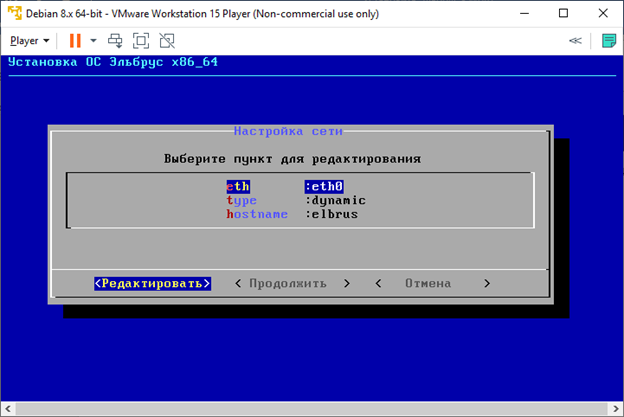
Шаг 20. Укажем пароль для пользователя администратора.
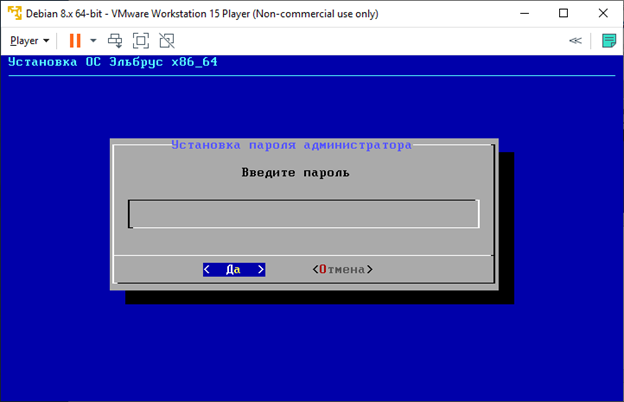
Подтвердим пароль.
Шаг 21. Добавим нового пользователя в систему Эльбрус.
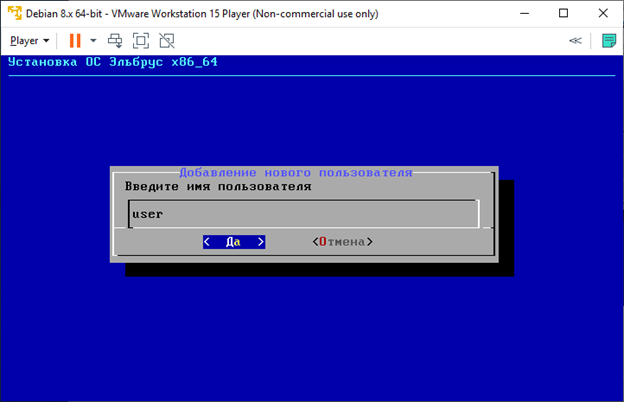
И укажем пароль для данного пользователя.
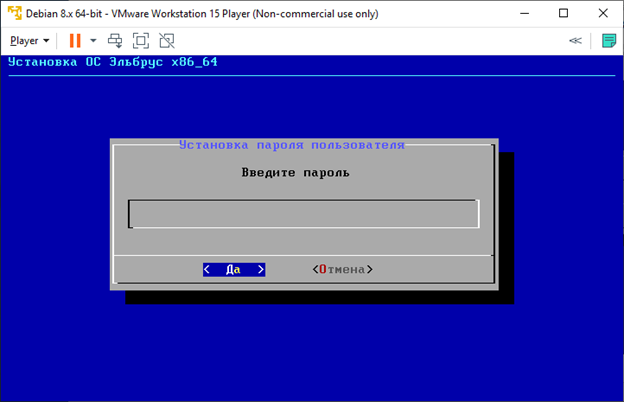
И вновь подтвердим пароль, только теперь для нового пользователя Эльбруса.
Шаг 22. Появится сообщение об успешном окончании установки, перезагрузим систему.
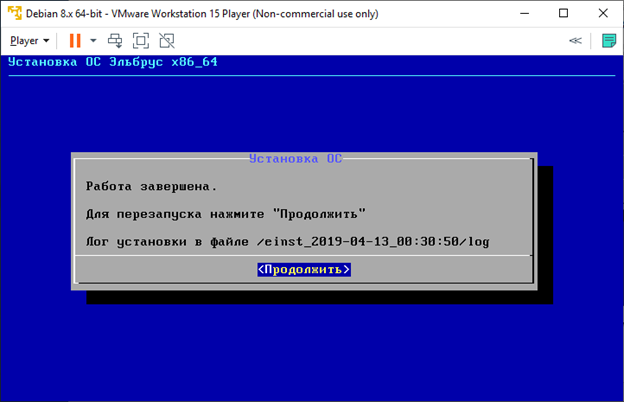
После перезагрузки появится экран входа, укажем имя пользователя созданного в процессе установки и введем пароль.
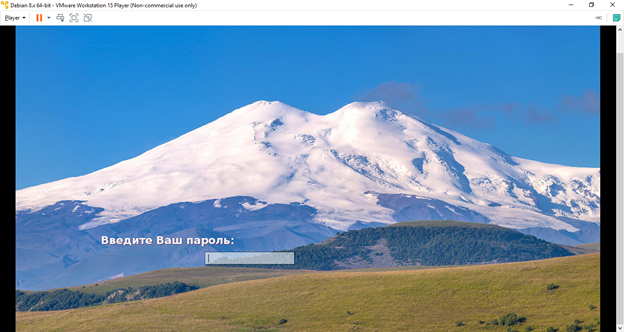
После этого, перед нами появится рабочий стол системы, и мы можем приступать к работе.
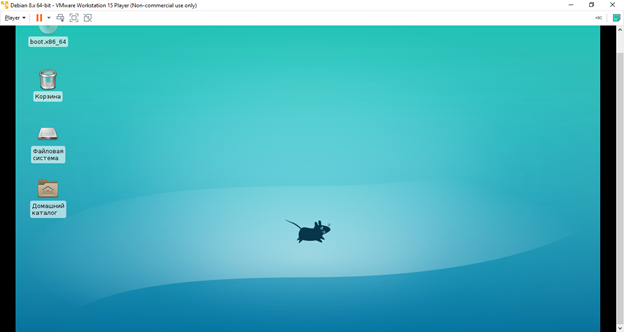
В следующей статье мы рассмотрим как установить инструменты виртуальной машины vmware и что делать, если эльбрус не видит жесткий диск в виртуальной машине. Всем спасибо за внимание.



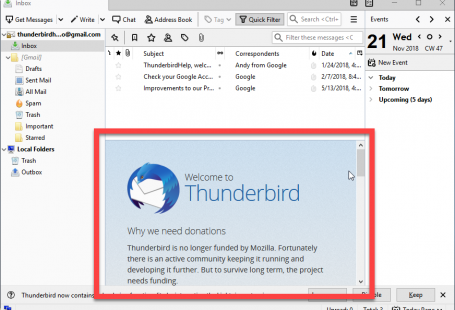


25 comments On Как Установить ОС Эльбрус
Когда выйдет статья про то, что установщик не видит жесткий диск?
завтра ближе к вечеру добавлю
вы тоже на виртуальную машину устанавливаете?
Если установщик не видит жесткий диск, то его надо удалить из виртуалки и создать новый sata а не scsi
Добрый день! Да все верно, подробнее об этом можно почитать здесь http://dataenginer.ru/?p=1814
Имеются-ли для ЭЛЬБРУСА гостевые дополнения под VMware ?
Добрый день! Да имеются, вы испытываете проблемы с разрешением экрана после установки ОС Эльбрус на vmware?
Добрый день. После установки Эльбруса, нет никакой графической оболочки (Всё сделал как в описании, только диск делился автоматически 189 Гб) Чёрный экран и мигает типа приглашения DOS
(Localhost :`~ $). Эльбрус скачал с ОФ сайта МЦСТ, записал образ на DVD-RAM, и с него устанавливал на живой компьютер INTEL XEON 2,66 GB X 2, 32 GB RAM DDR2 ECC, HDD SATA 200GB. video radeon HD6850 1GB DDR5, интернет не подключен. Что я делаю НЕ ТАК?
Добрый день, Владимир! Скорее всего на этапе установки вы не выбрали установить графическую оболочку.
См. Шаг 4. Если проблема не решится после переустановки моя почта для связи info@dizwebstudio.ru
Владимир хотел обратить внимание НА НЕУСТАНОВКУ драйверов (автоматически) к сетевому адаптеру (карте). Поддержка каких сетевых устройств присутствует в драйверах?
За подробной информацией обращайтесь в официальную службу поддержки дистрибутива
Немогу во время установки написать пароль. клавиатура не реагирует
Добрый день! Какую клавиатуру вы используете?
разобрался. просто когда вводишь пароли то их просто не видно даже привычных звёздочек, но они вводятся. а почему там нету звука…
Добрый день!Скорее всего третья версия ОС Эльбрус, еще достаточно не стабильна! На несколько попыток связать по почте как с техническим отделом так и с отделом продаж компании МЦСТ Эльбрус ответа не последовало!Помочь не видя компьютера я Вам ни чем не смогу. Но ОС Эльбрус базируется на ядре Linux, возможно дополнительно установить драйвера все же выйдет. Но все же я рекомендую попробывать зайти на сайт компании и самостоятельно попробывать связаться с их техническим отделом!
простую. соединение через юсб. виртуальная машина — vmware. и на virtualbox также. дохожу до установки пароля и всё. ничо не реагирует
дальше Выберите устройство=источник не идет хотя я вымираю флеш карту где установлен iso
Добрый день! Какая ошибка возникает?
добрый вечер. Выберите устройство=источник я выбираю флеш карту нажимаю enter обратно возвращает на выбор устройство больше ничего
Не подхватывает встроенную сетевую к. Какую лучше увидит?
Добрый день! Скачайте отдельно драйвер для своего сетевого адаптера, для ОС Debian
Как загрузить boot.x86_64.iso GRUB’ом с hdd?
Записать iso образ на диск или флешку!
после нажатия enter на 1 этапе,ничего не происходит,просто черный экран
Скорее всего у вас возникли проблемы после записи ОС на диск/флешку выберете другое ПО для записи и попробуйте снова, или возможно во время загрузки произошел какой то обрыв попробуйте загрузить заново